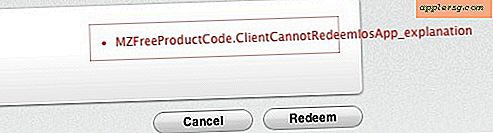So fügen Sie einer Rechnung in QuickBooks Pro einen Rabatt hinzu
Das Hinzufügen eines Rabatts zu einer Rechnung in QuickBooks ist in der Pro- oder Premier-Version gleich. Dies ist ein Rabatt, den Sie einem Kunden anbieten, und nicht einer, der Ihnen von Kreditoren für die vorzeitige Zahlung von Rechnungen angeboten wird. Der Rabatt muss erstellt und dann auf die Rechnung angewendet werden.
Öffnen Sie QuickBooks und öffnen Sie dann Ihr Unternehmen in der Anwendung. Klicken Sie auf "Listen", "Typ" und "Rabatt". Das Fenster "Neuen Rabatt hinzufügen" wird geöffnet. Wenn Sie vorhaben, mehr als eine Art von Rabatt anzubieten, benennen Sie den Rabatt entsprechend. Sie können beispielsweise zwei Rabatte "Seniorenrabatt" und "Aktionsrabatt" nennen.
Geben Sie die Beschreibung des Rabatts in das Feld "Beschreibung" ein. Diese wird auf die Rechnung des Kunden gedruckt. Die Beschreibung kann ein oder zwei Wörter oder eine Phrase sein, aber erstellen Sie keine außergewöhnlich lange Beschreibung.
Geben Sie den Rabattbetrag ein. Klicken Sie auf das Feld "Betrag oder %". Wenn Sie das "%"-Zeichen nicht eingeben, geht QuickBooks davon aus, dass es sich bei der eingegebenen Zahl um einen Dollarbetrag handelt.
Erstellen Sie ein Konto "Ermäßigte Ausgaben". Rabatte, die Sie Ihren Kunden gewähren, sind eine Ausgabe für Ihr Unternehmen. Verwenden Sie nicht das Konto "Rabatte", da dies für Rabatte gilt, die Ihnen von Anbietern angeboten werden. Wenn das Warnfenster angezeigt wird, das Sie darüber informiert, dass das Konto "Ermäßigte Ausgaben" nicht existiert, klicken Sie auf "OK", um es hinzuzufügen. Klicken Sie im Fenster "Neues Konto hinzufügen" auf die Schaltfläche "Ausgaben". Klicken Sie auf "OK" und kehren Sie zum Bildschirm "Neuer Rabatt" zurück. Klicken Sie hier auf "OK" und der Rabatt wird gespeichert.
Am Ende der Rechnung tragen Sie in der Spalte "Artikelcode" den genannten Rabatt ein. QuickBooks berechnet den Prozent- oder Dollarbetrag und zieht ihn vom Rechnungsbetrag ab, bevor Steuern hinzugefügt werden. Klicken Sie auf „Speichern und schließen“ oder „Speichern und neu“ und die Rechnung wird gespeichert.